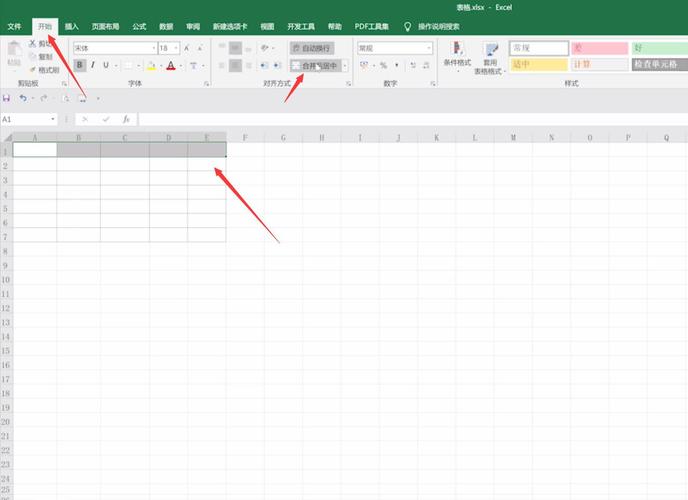如何給筆記本外接便攜顯示器,實現雙屏顯示效果。雙屏幕可以為我們提供更多的功能,同時也可以做到工作娛樂兩不誤,而且讓别人看起來也超酷。那麼怎麼設置才能實現雙屏顯示呢?奧斯曼顯示器小編給大家講解下,希望可以幫助到大家!

準備筆記本 便攜顯示器産品
1、準備工作便攜顯示器一台
筆記本電腦一台

HDMI線材 一線連接
2、設置方法用HDMI線連接筆記本電腦和便攜式顯示器。(目前的筆記本電腦大多采用HDMI接口,奧斯曼便攜顯示器大多采用Mini HDMI接口,可以使用HDMI一線連接),另外需要給便攜顯示器供電。

雙屏展示内容
HDMI線連接好後,筆記本電腦開機,進入系統,開始設置。
以win10系統舉例:桌面→Window P快捷鍵→投影(可選擇複制、拓展第二屏等)

Window P快捷鍵 彈出頁面
投影圖詳解:①默認選擇使用一個顯示器的選項;
②兩台液晶顯示器顯示内容完全一樣的的複制模式;
③兩個顯示器獨立配置,一個是另一個的擴展。
點擊控制面闆--調節兩個顯示器的分辨率,選擇更改分辨率,即可為兩個顯示器的分辨率進行調節了,同時奧斯曼便攜顯示器也可以調節橫豎屏或字體調大小等...

雙屏展示 娛樂工作兩不誤
筆記本外接顯示器屏幕優勢:1、雙屏顯示不同内容,一邊寫文檔,一邊查資料,再也不會來回切換窗口頁面,大大提高工作效率;
2、可以一邊工作另一個屏幕播放電影或電視,做到娛樂工作兩不誤;
3、可以選擇關掉液晶顯示器屏幕,隻使用外接屏幕,從而大大提高筆記本的液晶屏幕的壽命。
以上就是對筆記本外接顯示器屏幕怎麼設置的一些簡單講解,希望可以幫助到大家。如果需要購買便攜顯示器,京東可搜索“奧斯曼顯示器”旗艦店,歡迎廣大數碼愛好者入手高性價比的便攜顯示器,讓您的生活更加完美!
,更多精彩资讯请关注tft每日頭條,我们将持续为您更新最新资讯!